Canva可画是一款非常好用的平面设计软件,在这款软件中,我们可以使用海量的演示文稿模板、视频资源以及字样设计,提高我们制作演示文稿或是设计的效率。在使用Canva可画的过程中,有的小伙伴想要将自己设计好的演示文稿保存为PNG格式的图片,但又不知道该怎么进行设置,其实很简单,我们只需要打开Canva中的导出选项,再点击下载选项,接着在下载页面中打开文件类型选项,就可以看到“PNG”选项了。有的小伙伴可能不清楚具体的操作方法,接下来小编就来和大家分享一下Canva导出为PNG图片的方法。

1、第一步,我们先在电脑中打开Canva软件,然后在Canva的首页点击“创建空白画布”选项,我们也可以选择文档、白板或是演示文稿等选项

2、第二步,进入编辑页面之后,我们可以在模板页面中选择一个自己需要的模板,然后点击打开该模板

3、第三步,在模板页面中,我们找到自己喜欢的一页,然后点击该幻灯片就可以直接应用了,我们也可以直接点击“应用全部20页模板”选项,将整个模板都套用到自己的文档中

4、第四步,接着我们对文档完成设计,然后点击页面右上角的“导出”选项,再在下拉列表中点击“下载”选项

5、第五步,在下载页面中我们打开“文件类型”选项,将其更改为“PNG”选项,然后选择好自己需要下载的页面,最后点击“下载”选项即可

6、第六步,下载完成之后,我们在文件夹页面中选择好文件的保存目录,然后输入文件名,最后点击“保存”选项即可,当我们选择了多张页面进行下载时,它会自动以压缩包的形式保存,如果我们只选中了其中一张页面进行保存,保存的格式就会变为我们选择的“PNG”格式

以上就是小编整理总结出的关于Canva导出为PNG图片的方法,我们在Canva中完成演示文稿的设计,然后点击导出选项,再在导出页面中点击下载选项,在下载页面中我们将格式设置为PNG选项,然后选择好自己想要下载的页面,最后点击下载选项即可,感兴趣的小伙伴快去试试吧。
 Intel ATX v3.0 电源规格数据
Intel ATX v3.0 电源规格数据 爱字幕软件收费吗
爱字幕软件收费吗 支付宝电子结婚证怎么领
支付宝电子结婚证怎么领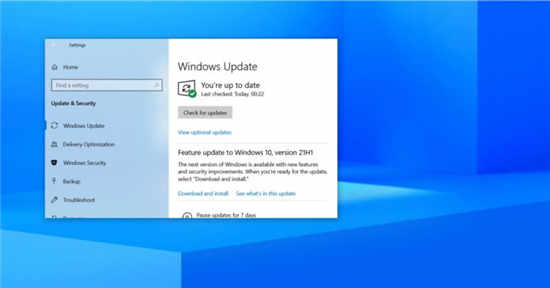 Windows10 2021 年 5 月 10 日更
Windows10 2021 年 5 月 10 日更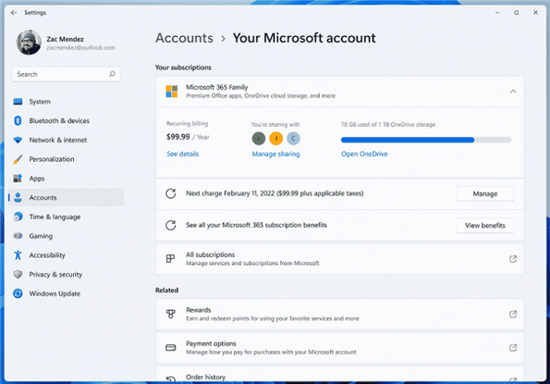 Windows11 Build 22489.1000 计划
Windows11 Build 22489.1000 计划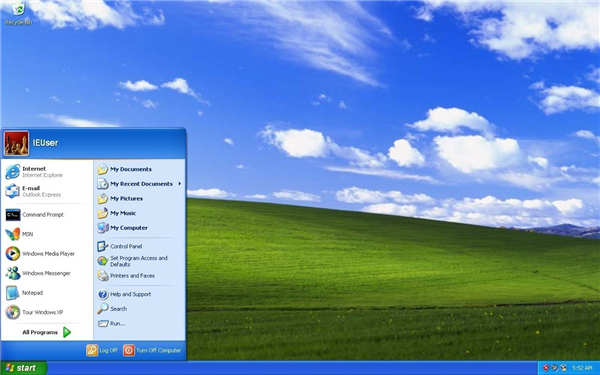 WinXP在一个国家仍比windo
WinXP在一个国家仍比windo 你的QQ王者账号有什么礼品
你的QQ王者账号有什么礼品 已被证实存在高危漏洞-
已被证实存在高危漏洞- 古神遗踪初始角色选哪个
古神遗踪初始角色选哪个 重返帝国红颜弓阵容推荐
重返帝国红颜弓阵容推荐 全民武馆主角怎么重生
全民武馆主角怎么重生 欧比亚gtx750显卡驱动推荐
欧比亚gtx750显卡驱动推荐 RX6500XT性能相当于N卡?R
RX6500XT性能相当于N卡?R 硬盘IDE和AHCI模式的区别
硬盘IDE和AHCI模式的区别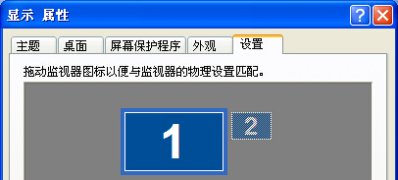 电脑系统XP调整屏幕分辨率
电脑系统XP调整屏幕分辨率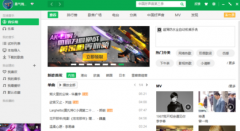 QQ音乐播放器中打开卡拉
QQ音乐播放器中打开卡拉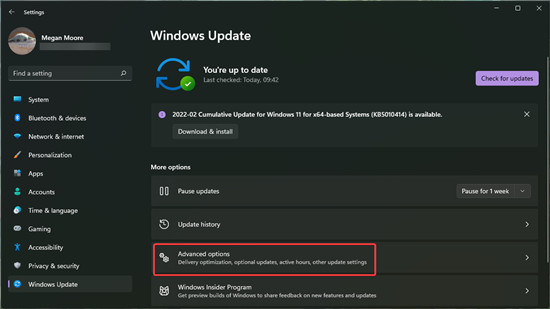 如何修复Windows11中的UWP应
如何修复Windows11中的UWP应 wps软件总是卡死无响应
wps软件总是卡死无响应 Word文档设置不压缩文件中
Word文档设置不压缩文件中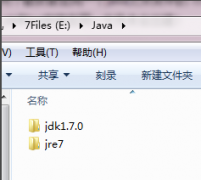 win10详细jdk环境变量配置方
win10详细jdk环境变量配置方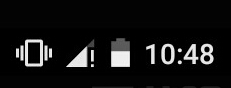 Android 5.0网络信号图标感叹
Android 5.0网络信号图标感叹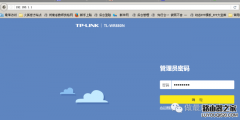 多台路由器IP冲突会导致无
多台路由器IP冲突会导致无 fast无线路由器设置图文教
fast无线路由器设置图文教
人们对高清画质的追求永不止步的,那么xbox录屏视频质量如何进行设置呢?今天小编就分享了关于xbox录屏视频质量设置方法,有需要的朋友一起来看看吧!...
65193 次阅读
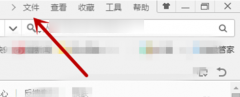
当前使用360浏览器的朋友有很多,不过当中有用户表示自己使用该软件时还不会设置无痕浏览,其实很简单的,这里小编就提供了360浏览器设置无痕浏览的详细教程哦,有需要的朋友一起来看看...
84115 次阅读

CorelDRAW的简称是CDR,这是一款非常好用的设计软件,很多小伙伴特别是相关领域的小伙伴都在使用。在CorelDRAW中进行设计时,我们会需要使用左侧工具栏中的各种工具帮助我们更好地进行编辑操...
60062 次阅读
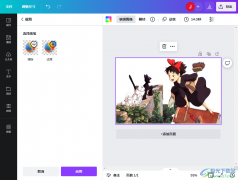
Canva可画是很多小伙伴都在使用的一款设计软件,在这款软件中,我们不仅可以对演示文稿、文档、视频等进行设计以及编辑,还可以在该软件中对图片素材进行处理。有的小伙伴在使用图片素...
140064 次阅读
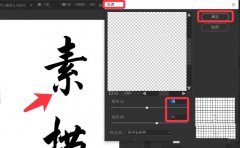
近日有一些小伙伴咨询小编关于PS怎么制作素描效果文字呢?下面就为大家带来了ps手写字体的设计方法,有需要的小伙伴可以来了解了解哦。...
213830 次阅读

优酷电脑版怎么下载视频到U盘呢,具体该怎么操作呢?那么今日小编就和大家一起分享优酷电脑版下载视频到U盘的方法,有需要的朋友可以来看看哦,希望可以帮助到大家。...
160586 次阅读
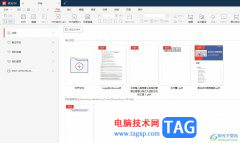
极光pdf顾名思义是一款专业的pdf文件处理工具,让用户可以简单轻松的完成pdf文件的编辑工作,为用户带来了许多的便利和好处,当用户在使用极光pdf软件时,会发现打开pdf文件后,会默认以单...
16825 次阅读
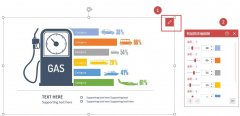
可能有的朋友还不会使用islide tools智能图表编辑器,具体该怎么使用呢?小编今天就和大家一起分享关于islide tools智能图表编辑器的使用方法,还不会的朋友可以来学习一下哦,希望通过本篇教...
159651 次阅读

福昕pdf编辑器是一款专门用来处理pdf文件的工具,可以让用户轻松修改pdf文档的内容,并且以所见即所得的方式来实现可靠的编辑,让用户能够简单轻松的完成pdf文件的编辑工作,因此福昕pd...
17396 次阅读
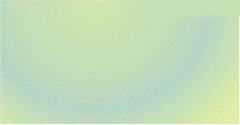
CDRrh 制作绿色春天立体字呢,话说不少用户都在咨询这个问题呢?下面就来小编这里看下CDR制作绿色时尚春天立体字教程吧,需要的朋友可以参考下哦。...
61757 次阅读

作为一款高效专业的bt下载软件,bitcomet软件拥有着长效种子功能,可以大幅度增加下载速度以及增加种子的存活率,让用户可以轻松的输入种子链接来直接下载,所以bitcomet软件很受用户的喜爱...
20907 次阅读

图片工厂是一款非常强大的图片处理软件,在该软件中存在着非常多的功能,不管是想要进行图片的压缩,分辨率的调整还是想要将图片进行美化或者是想要抠图换背景等,都是可以通过该软件...
126484 次阅读
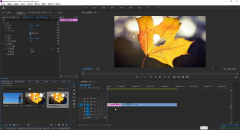
Adobepremiere是一款用于剪辑视频的专业软件,隶属于Adobe公司。在Adobepremiere中除了可以编辑和处理视频素材,如果有需要我们还可以将图片素材剪辑为视频,只需要设置图片的显示时长,适当为...
94206 次阅读

在电脑上使用云视通时,显示连接超时该怎么办呢?现在小编就和大家一起分享云视通连接超时的解决办法,还不知道的朋友可以来看看这篇文章哦,希望通过本篇教程的学习,可以帮助到大家...
198495 次阅读

作为一款适用于印刷的版面页面设计软件,AdobeInDesign给用户带来了许多的便利,让用户能够制作出令人满意的出版物作品,在AdobeInDesign中,用户可以相关的功能来排版页面,根据自己的需求可...
37097 次阅读